Установка LibreOffice 5 на Windows 7 – бесплатный офисный пакет
Многие пользователи компьютера, даже начинающие, знакомы с такими программами как Word или Excel, которые входят в состав офисного пакета Microsoft Office, и, как известно, этот пакет платный, но в домашних условиях многие хотят пользоваться бесплатными программами и соответственно бесплатным офисным пакетом и такой пакет есть, это LibreOffice, поэтому сегодня я предлагаю поговорить об этом пакете, а также рассмотреть его установку на операционную систему Windows 7.
Офисный пакет LibreOffice
LibreOffice – это бесплатный, но очень функционально мощный офисный пакет. Он создан как ответвление другого офисного пакета OpenOffice. LibreOffice реализован для таких операционных систем как: Linux, Windows и Mac OS X. Более того, во многих дистрибутивах Linux пакет LibreOffice входит в состав программ самого дистрибутива, т.е. устанавливается по умолчанию вместе с операционной системой как, например, в openSUSE или в Linux Mint, кто знаком с Linux знает, что это очень популярные дистрибутивы.
Офисный пакет LibreOffice поддерживает компьютеры с архитектурой x86 и x64. Он переведен на многие языки, в том числе и на Русский.
Состав офисного пакета LibreOffice и описание программ входящих в него
Сразу скажу, что все программы входящие в состав пакета имеют удобный, интуитивно понятный интерфейс и неплохой функционал.
Writer
Writer – это многофункциональный текстовый редактор, в нем можно создавать как простые текстовые заметки, так и целые книги с диаграммами и т.д. Похожие программы: Microsoft Word, KWord.
Calc — табличный редактор, т.е. приложение для редактирования электронных таблиц. Похожие программы: Microsoft Excel, KCells, Gnumeric.
Impress
Impress — программа для создания мультимедийных презентаций. Похожие программы: Microsoft PowerPoint, KPresenter.
Draw — векторный редактор, отлично подходит для создания технических чертежей. Похожие программы: Adobe Illustrator, Microsoft Visio, CorelDRAW.
Math — редактор формул, т.е. программа для создания и редактирования математических формул. Похожие программы: KFormula, MathType.
Base — система управления базами данных. Похожие программы: Microsoft Access.
Системные требования для установки LibreOffice 5
Для установки на Windows необходимо:
- Права администратора компьютера;
- Версия операционной системы: Windows XP SP3, Windows Vista, Windows Server 2008, Windows 7, Windows 8, Windows Server 2012, Windows 10;
- Pentium-совместимый компьютер (Pentium III или выше);
- 256 мегабайт оперативной памяти (рекомендуется 512 MB);
- 1,5 Гб свободного места на жестком диске;
- Разрешение экрана 1024×768 или более высокое.
Для установки на Linux необходимо:
- Версия ядра Linux 2.6.18 или выше;
- glibc2 версии 2.5 или выше;
- GTK версия 2.10.4 или выше;
- Pentium-совместимый компьютер (Pentium III или выше);
- 256 мегабайт оперативной памяти (рекомендуется 512 MB);
- 1,5 Гб свободного места на жестком диске;
- Разрешение экрана 1024×768 или более высокое;
- Рекомендуется устанавливать LibreOffice с помощью стандартных средств установки программ, которые есть в том или ином дистрибутиве (например, в Ubuntu это Software Center).
Для установки на Mac OS X необходимо:
- Mac OS X 10.8 (Mountain Lion) или выше;
- Процессор Intel;
- 512 мегабайт оперативной памяти;
- 800 мегабайт свободного места на жестком диске;
- Разрешение экрана 1024×768 или более высокое.
Для полноценной работы приложения «Base» на всех платформах требуется окружение Java (JRE).
Где скачать LibreOffice 5 для Windows?
На данный момент самой актуальной версией является версия LibreOffice 5.0.4, но для тестирования доступна и версия 5.1. она совсем скора выйдет. Скачать самую последнюю версию можно со страницы загрузки русскоязычного сайта LibreOffice, вот она — http://ru.libreoffice.org/download/
После того как Вы перешли на страницу, в случае необходимости выбирайте операционную систему, на которую Вы хотите устанавливать LibreOffice и язык пакета, затем нажимайте на ссылку LibreOffice_5.0.4_Win_x86.msi (это для 32 разрядной системы).
Установка LibreOffice 5 на Windows 7
Шаг 1
Для того чтобы начать установку LibreOffice необходимо запустить скаченный файл LibreOffice_5.0.4_Win_x86.msi. В итоге запустится «Мастер установки LibreOffice» и на первом окне жмем «Далее».
Шаг 2
Затем выбираем тип установки, т.е. мы можем установить все программы, которые входят в пакет или только некоторые из них, я хочу установить все, поэтому выбираю тип «Обычный» и жму «Далее».
Шаг 3
Все готово для установки, если Вы хотите, чтобы на рабочем столе был создан ярлык для запуска LibreOffice, то галочку «Создать ярлык на рабочем столе» необходимо оставить. Жмем «Установить».
Далее «Мастер установки» начнет устанавливать LibreOffice, этот процесс займет не более 5 минут.
После завершения установки жмем «Готово».
Запустить LibreOffice можно как с рабочего стола, так и из меню «Пуск».
Для того чтобы запустить отдельное приложение, входящее в состав офисного пакета можно также использовать меню «Пуск», а именно Пуск->Все программы->LibreOffice 5.0.
В заключение хотелось бы сказать, что данный офисный пакет неплохой, он не уступает своим конкурентам и отлично подходит как для домашнего использования, так и для работы в организации.
Libreoffice не устанавливается на windows vista
Moderator-Следопыт

Apache OpenOffice — свободный офисный пакет с открытым кодом, входящий в семейство проектов The Apache Software Foundation, ранее был известен как OpenOffice.org.
LibreOffice — проект дальнейшего развития OOo, поддерживаемый The Document Foundation.
| Сборки для Windows | ||
| Стабильные | 4.1.5 | Fresh 6.0.1 x86 (torrent) | x64 (torrent) Still 5.4.5 x86 (torrent) | x64 (torrent) |
| Portable | OpenOffice Portable | LibreOffice Portable |
| Дополнения | 4.1.5 Russian Langpack | Fresh 6.0.1 Russian Help Pack x86 (torrent) | x64 (torrent) Still 5.4.5 Russian Help Pack x86 (torrent) | x64 (torrent) |
* Все доступные в данный момент версии LibreOffice можно увидеть в списке Available Versions на странице закачки. Разработчики поддерживают только текущие версии, а поддержку более старых осуществляют сертифицированные партнёры TDF.
В проекте LibreOffice существуют две ветви (branch, version) различающиеся между собой стадией разработки проекта:
LibreOffice Fresh — версия предназначена для опытных пользователей и специалистов. В ней появляются и отрабатываются новые решения, поэтому её применение для ответственных задач не рекомендуется.
LibreOffice Still — версия рекомендуемая для массового применения, в том числе на серверах и предприятиях.
ПРИМЕЧАНИЕ — Portable (переносимые) сборки могут запускаться с любого доступного по записи носителя, но отсутствие следов их работы на вашей машине не гарантируется.
OO/LO включают в себя следующие компоненты:
- Writer — текстовый редактор;
- Calc — редактор электронных таблиц;
- Impress — программа подготовки презентаций;
- Base — СУБД;
- Draw — графический редактор;
- Math — редактор формул.
OpenOffice.org vs. MS Office — обсуждение проблем перехода с MS Office;
LibreOffice как пакетный конвертер (soffice); unoconv — использование Либрофиса для массового (batch) преобразования документов (например, из ODT в PDF).
Загрузка OOо, исходников, SDK и т. п.; | Архив ООо 3.х на FTP | Официальное FTP-зеркало проекта TDF LibreOffice — собственно все линки на загрузку через HTTP-редиректы в итоге адресуют к нему в каталоги ./box (выборочные ISO-образы), ./portable, ./src (исходники), ./stable (финальные сборки), тестовые сборки (beta и RC) выкладывают в каталоге ./testing/, альфа версии на данном сервере обычно не публикуют. Сервер ftp5.gwdg.de интересен тем, что на нем лежат FTP-зеркала сразу нескольких крупных проектов к которым осуществляется HTTP-редирект — искать нет нужды.
Приобрести дистрибутивы на дисках в России и можно в онлайн магазине ГНУ/Линуксцентра. Доставка Почтой России. Также есть обычные магазины в разных городах по России.
Внимание!
При появлении проблем с каким-либо документом MS Office не поленитесь выложить его на общедоступный обменник .
Решение такого рода проблем без возможности воспроизвести их на другой системе сродни телепатии. А это совсем в другой теме
Настоятельная просьба перед правкой шапки заглядывать на сервера LibreOffice, внимательно читать что там написано, думать и сто раз отмерив править, а не с ходу шашкой махать дабы в очередной раз дров наломать! /* Victor_VG */
Смело правьте и дополняйте шапку, однако не забывайте отписываться об исправлениях и сохранять исходный вариант под #.

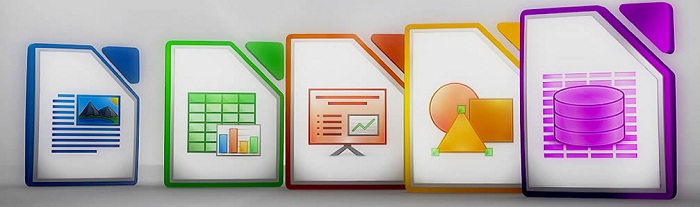
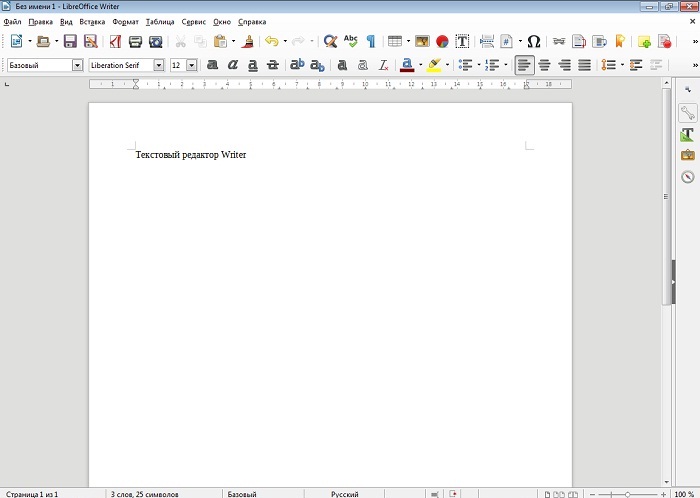
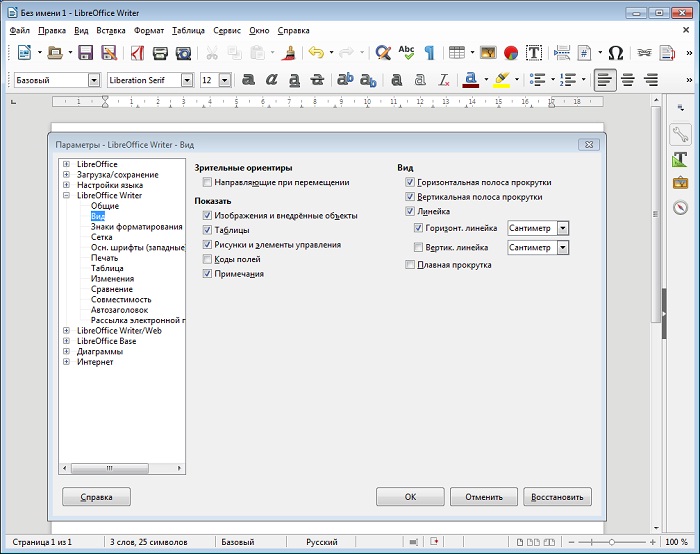
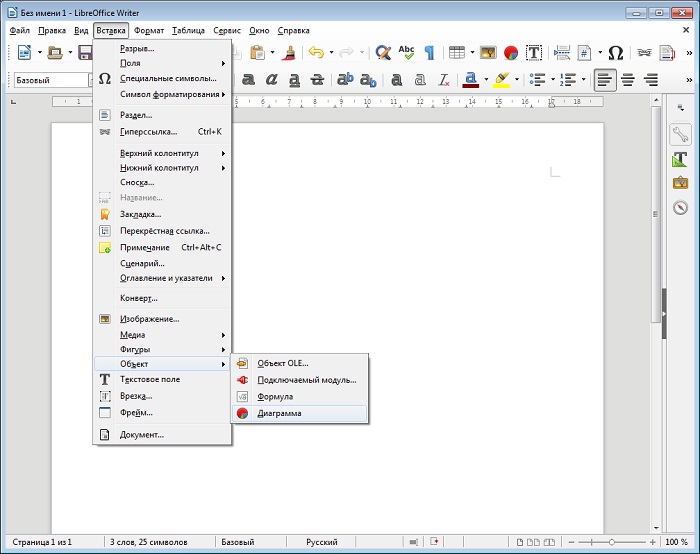
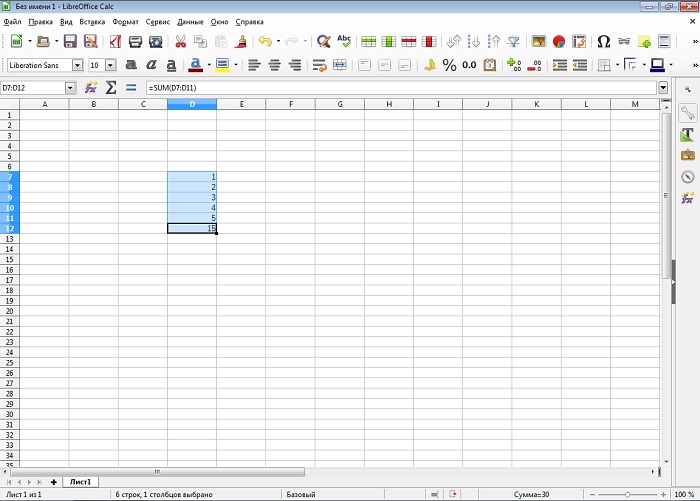
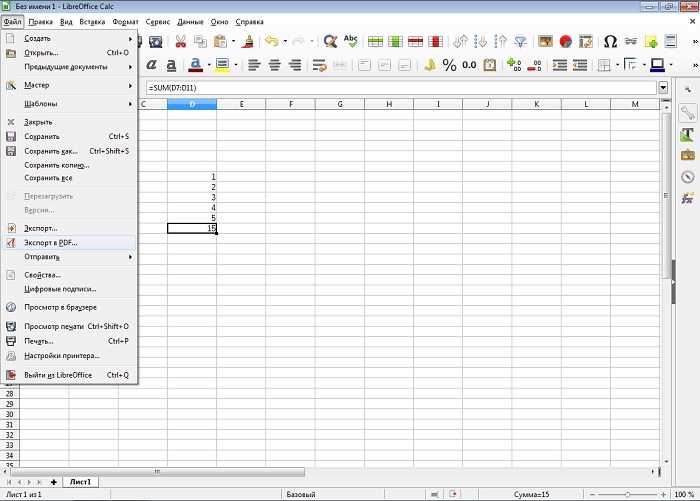
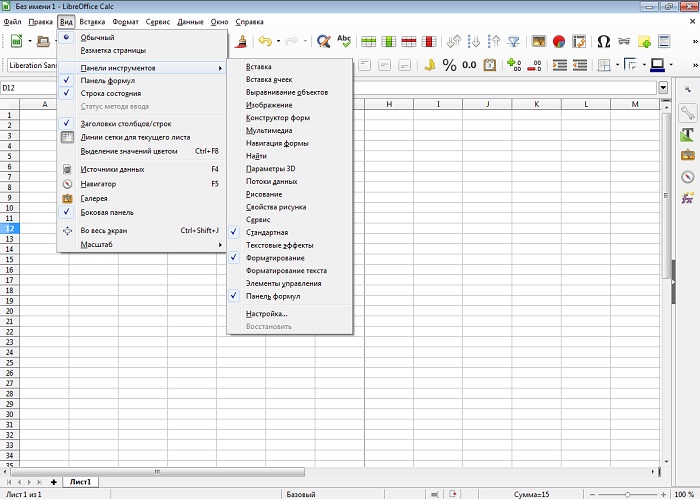
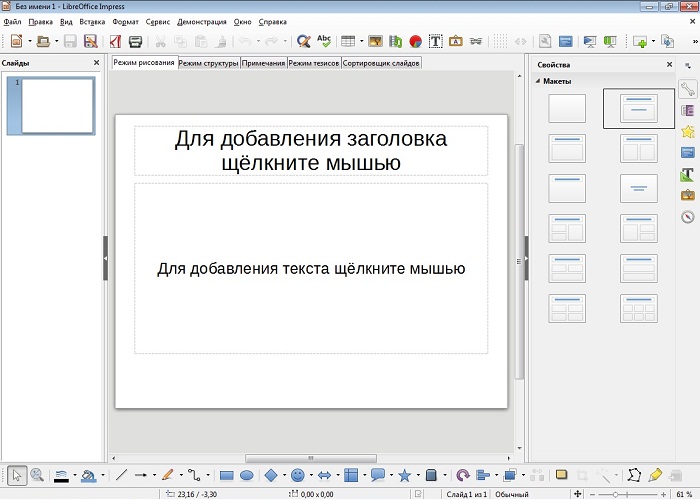
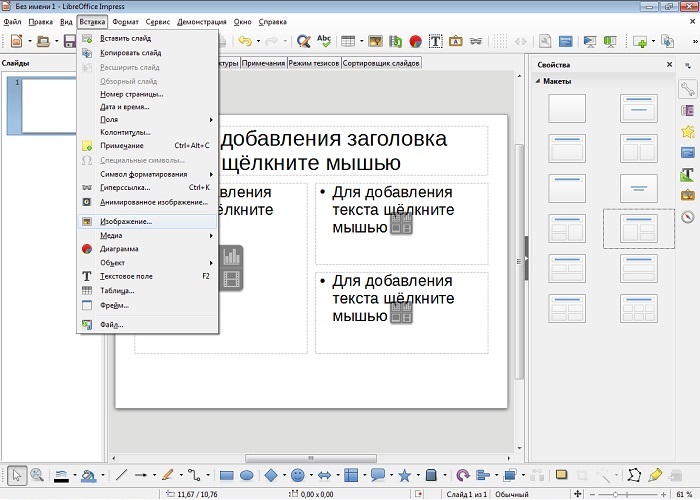
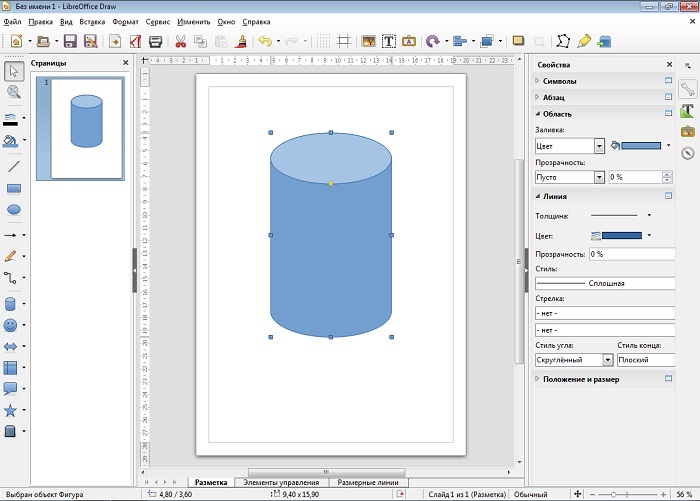
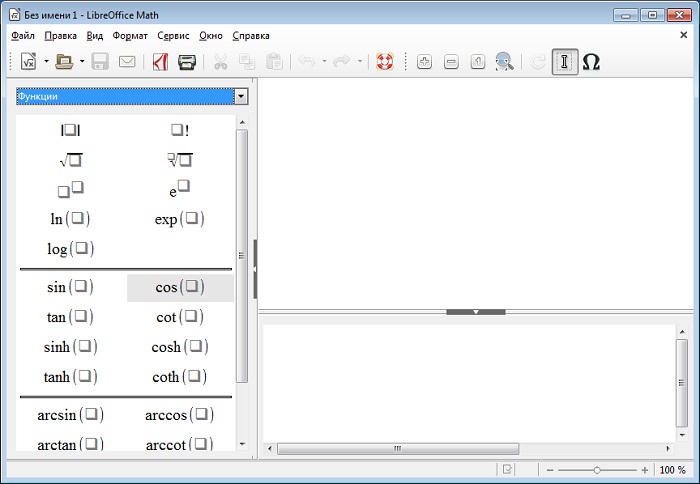
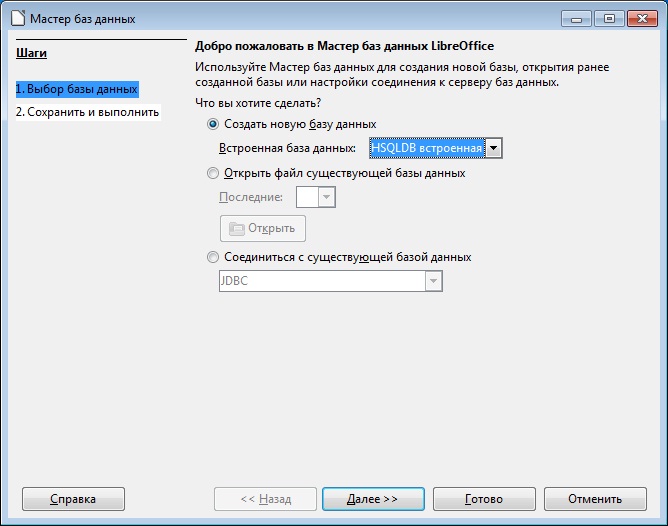
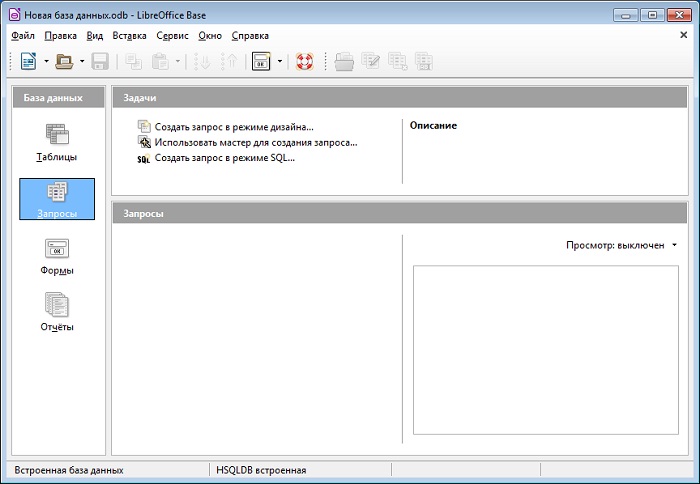
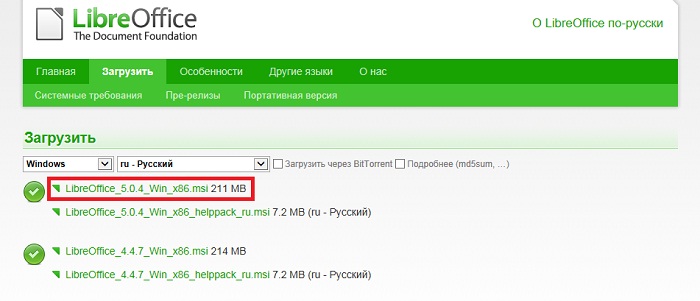
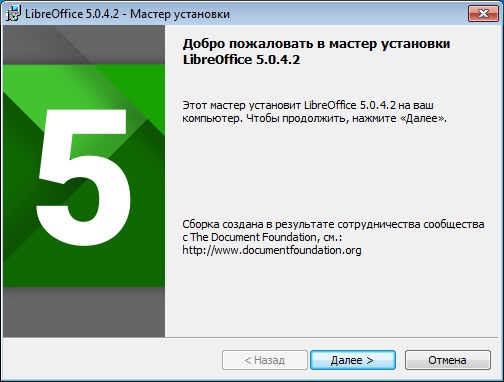
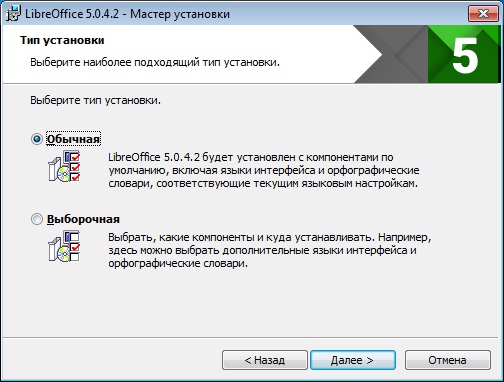

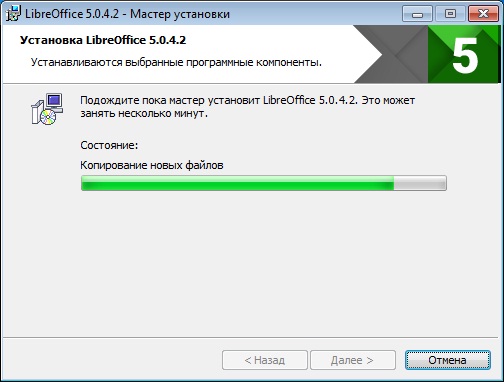
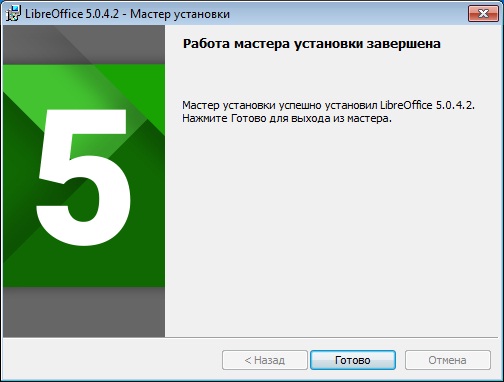
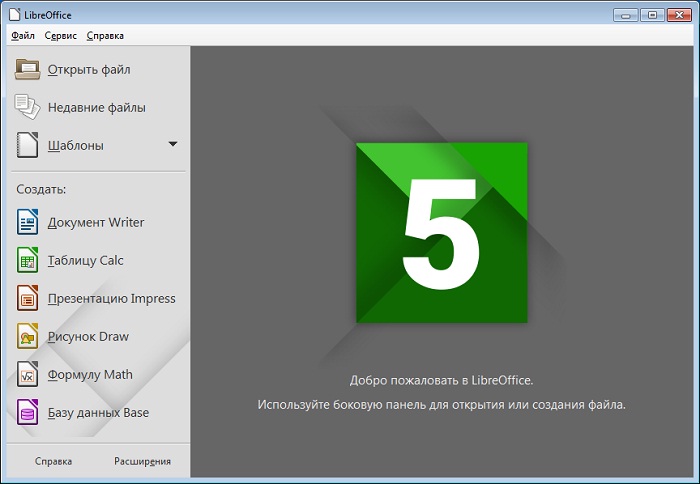
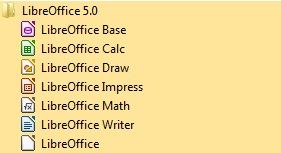

 (По последней ссылке не пакеты под Linux, а просто исходники, под что угодно можно собрать, пакеты тут, deb и rpm.)
(По последней ссылке не пакеты под Linux, а просто исходники, под что угодно можно собрать, пакеты тут, deb и rpm.)

